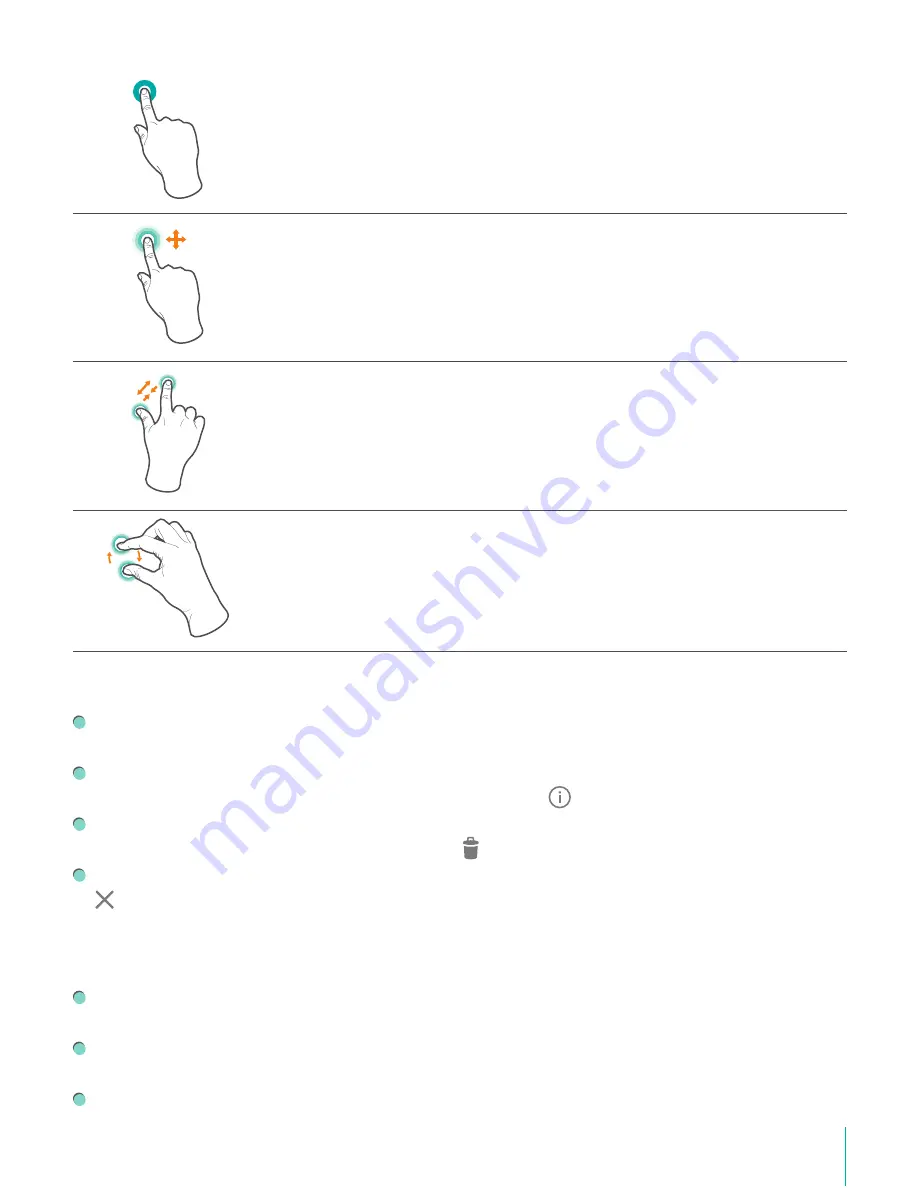
18
Informations de base
Appuyer et maintenir
Touchez l’écran et maintenez-le pendant 2 secondes.
Dans beaucoup de situations, appuyer et maintenir permet d’ouvrir un menu.
Faire glisser
Touchez l’écran et faites glisser votre doigt vers un autre emplacement.
Appuyez et maintenez sur un objet et faites-le glisser vers un autre
emplacement sur l’écran.
Zoom
Placez deux doigts sur l’écran avec environ un pouce de distance entre eux.
Pour eff ectuer un zoom arrière, faites-les glisser pour les réunir.
Pour eff ectuer un zoom avant, faites-les glisser pour les éloigner.
Faire pivoter
Placez deux doigts sur l’écran avec environ un pouce de distance entre eux.
Tournez-les dans le sens horaire ou antihoraire.
Réorganiser l’écran d’accueil
Déplacer les applications ou les widgets: Appuyez et maintenez une icône ou un widget et
faites-le glisser lentement vers le bord de l’écran ; l’écran changera.
Voir des informations sur une application: Appuyez et maintenez, faites-glisser vers le haut
de l’écran et déposez l’application sur l’icône Infos app
.
Désinstaller une application : Appuyez et maintenez, faites-glisser vers le haut de l’écran et
déposez l’application sur l’icône Désinstaller .
Supprimer des widgets: Appuyez et maintenez ou un widget ; lorsque l’icône Suppression
s’affi
che en haut de l’écran, faites-glisser le widget en elle.
Organiser vos applications avec dossiers
Créer un nouveau dossier sur votre écran d’accueil: Appuyez et maintenez une icône et
faites-la glisser lentement sur le dessus d’une autre application.
Renommer dossier: Appuyez sur le dossier, puis sur le nom du dossier, et saisissez un
nouveau nom.
Appuyez et maintenez une icône et faites-la glisser lentement dans/hors un dossier.
Summary of Contents for Sero 8 Pro
Page 1: ...User Manual ...
Page 36: ...Ver 14 02 ...
Page 37: ...Manual del Usuario ...
Page 72: ...Ver 14 02 ...
Page 73: ...Manuel d utilisation ...
Page 108: ...Ver 14 02 ...
Page 109: ... المستخدم دليل ...
Page 115: ...6 ا ...
Page 142: ...33 ...
Page 143: ...Manual de utilizador ...
Page 149: ...6 Começar Item Função NOTE Bluetooth Câmara traseira por Bluetooth ...
Page 178: ...Ver 14 02 ...
Page 179: ...Benutzerhandbuch ...
Page 214: ......
Page 215: ...Manuale dell utente ...
Page 250: ...Ver 14 02 ...
















































